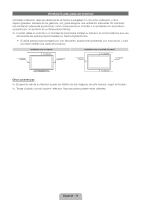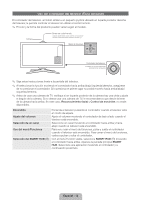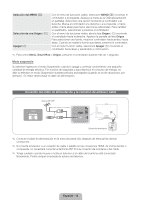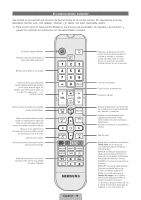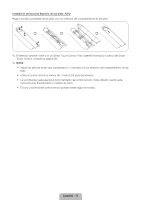Samsung UN60ES7500FXZA User Manual - Page 74
Español - 16
 |
View all Samsung UN60ES7500FXZA manuals
Add to My Manuals
Save this manual to your list of manuals |
Page 74 highlights
Cómo navegar los menús Los menús Principal y Herramientas del televisor contienen funciones que le permiten controlar las características del televisor. Por ejemplo, en el menú Principal se puede cambiar el tamaño y la configuración de la imagen, el brillo, el contraste, etc. Existen otras funciones que le permiten controlar el sonido del televisor, la configuración de canales, el uso de energía, y muchas otras características. Para acceder al menú principal en pantalla, pulse el botón MENUm en el control remoto. Para acceder a los menús de Herramientas, pulse el botón TOOLST. Los menús de Herramientas están disponibles cuando se muestra el ícono de menú TOOLST en la esquina inferior derecha de la pantalla. La siguiente ilustración muestra los botones del control remoto estándar que se usan para navegar los menús, y seleccionar y ajustar las diferentes funciones. Para obtener información acerca del Smart Touch Control, consulte la página 39. 1 MENU HISTORY 2 TOOLS INFO 3 4 RETURN EXIT 5 1 Botón MENUm: Muestra el menú principal en pantalla. 2 Botón TOOLST: Muestra los menús de Herramientas cuando están disponibles. 3 Botón E y de dirección: Use los botones de dirección para mover el cursor y resaltar un elemento. Use el botón Enter para seleccionar un elemento o confirmar una configuración. 4 Botón RETURNR: Vuelve al menú anterior. 5 Botón EXITe: Sale del menú en pantalla. Cómo manejar el menú principal (OSD -presentación en pantalla) con el control remoto estándar Los pasos de acceso pueden variar según la opción de menú seleccionada. 1 MENUm 2 u/d 3E 4 u/d 5 u/d/l/r 6E 7 EXITe Las opciones del menú principal aparecen en la pantalla: Imagen, Sonido, Canal, Red, Sistema, Soporte técnico. Seleccione una opción del menú principal a la izquierda de la pantalla con el botón u o d. Pulse E para acceder a los submenús. Seleccione el submenú deseado con el botón u o d. Ajuste el valor de un elemento con el botón l, r, u, o d . El ajuste en la OSD puede variar según el menú seleccionado. Pulse E para confirmar la selección. Pulse EXITe. Español - 16